팟플레이어 SDR모니터에서 HDR 영상 재생하기
- 컴퓨터 이야기/프로그램
- 2023. 8. 30.
PC에서 일반적인 SDR 모니터로 HDR 영상을 보게되면 화면이 어둡고 색이 뭔가 물빠진 것처럼 보이게 됩니다.

이렇게 팟플레이어에서 SDR 모니터로 HDR 영상을 재생하면 물빠진 색감으로 영상이 재생합니다.
HDR 영상을 SDR 색공간으로 바꾸어줘야 합니다. 원래라면 동영상 자체를 인코딩하는 방법이 있지만 팟플레이어에서는 HDR 영상을 SDR 영상으로 실시간으로 바꾸어주는 자동보정 기능이 있습니다.
이 자동보정을 상요하면 팟플레이어로 SDR 모니터에서도 HDR 영상을 정상적으로 볼 수 있습니다.

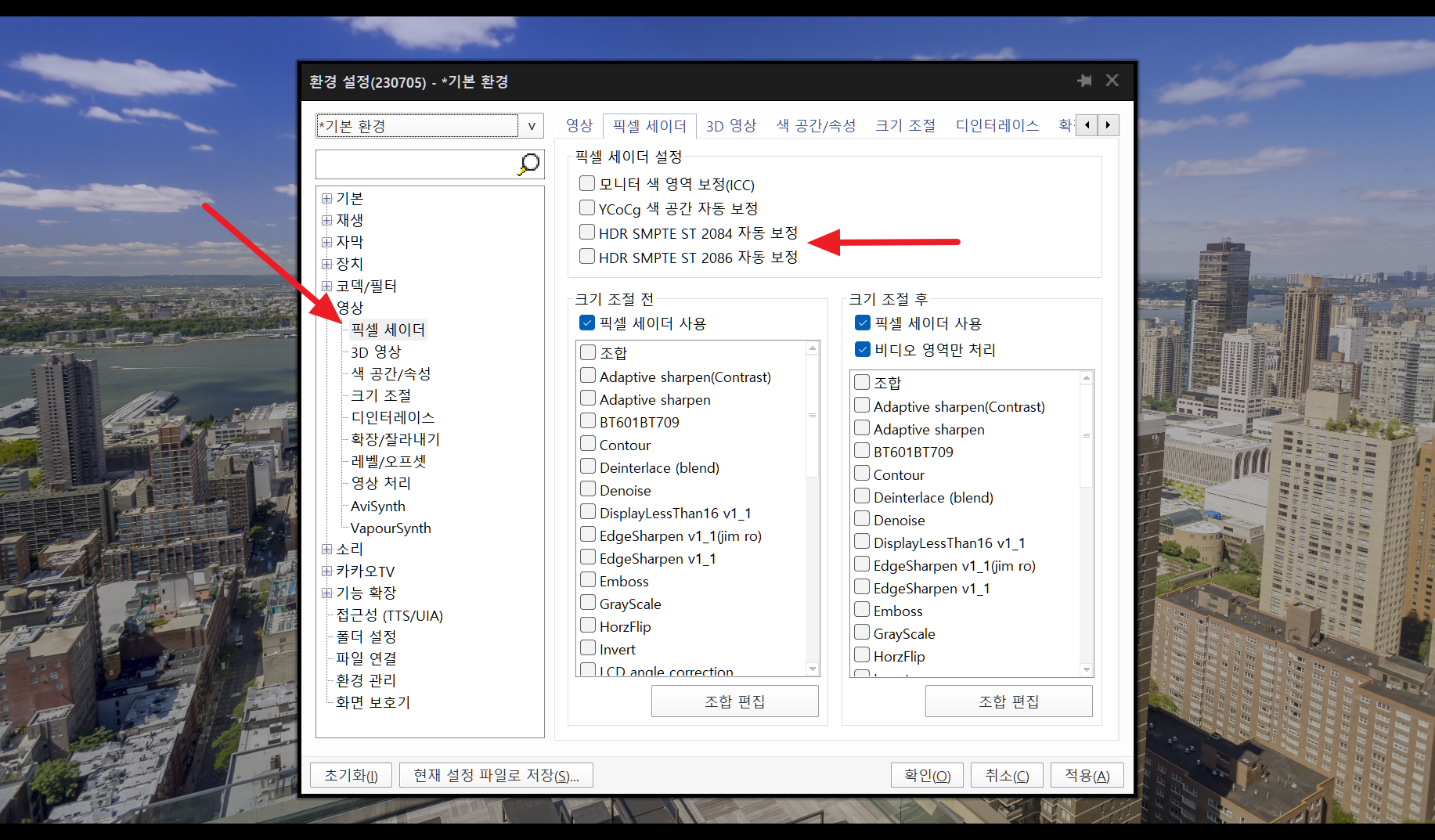
HDR 자동보정을 사용하기 위해서는 먼저 옵션을 설정해 주어야합니다.
팟플레이어 영상영역에서 우클릭 - 영상 - 픽셀세이더 - HDR SMPTE ST 2084 클릭 또는 팟플레이어에서 F5 키를 눌러서 환경설정 창 열기 - 영상 - 픽셀 세이더 - HDR SMPTE ST 2084 옵션을 체크해 주면됩니다.
HDR 자동 보정 옵션을 보면 HDR SMPTE ST 2084 과 HDR SMPTE ST 2086 2개가 있습니다.
일반적인 HDR 영상은 HDR SMPTE ST 2084 자동 보정 옵션을 켜주면 되지만 HDR10 영상의 경우 HDR SMPTE ST 2086 자동 보정 옵션을 켜줘야 합니다.
ST 2084와 ST 2086의 차이점이 뭔지 궁금해서 찾아봤는데 ST 2084는 고정식 메타데이터를 사용해서 이 고정식 메타데이터를 사용하는 HDR10 영상에 사용된다고 합니다.
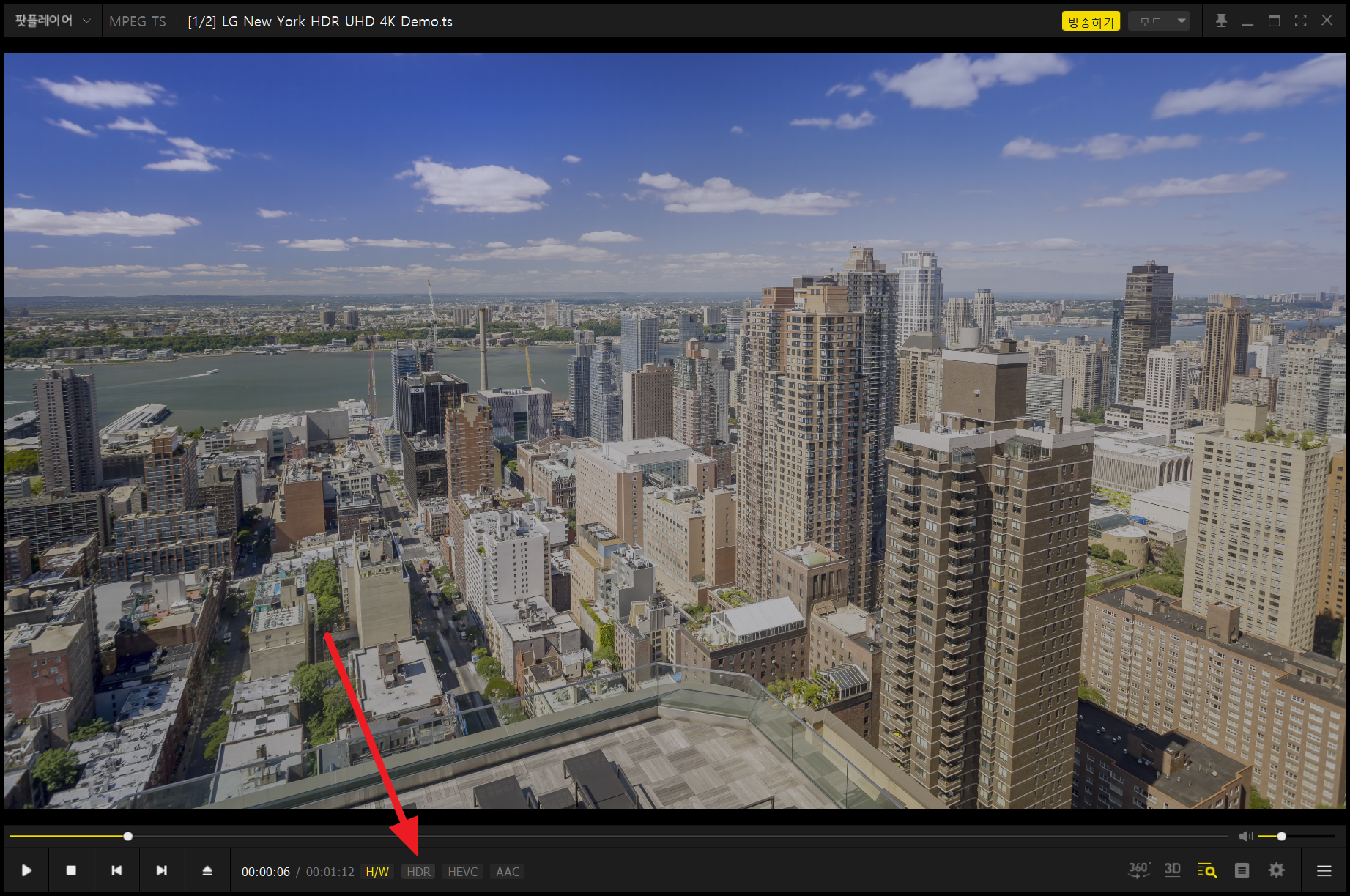
사실 위의 방법보다 마우스 클릭한번으로 설정하는 방법이 있습니다. 바로 팟플레이어 하단에 있는 HDR 이라는 글자를 클릭하는 것입니다.
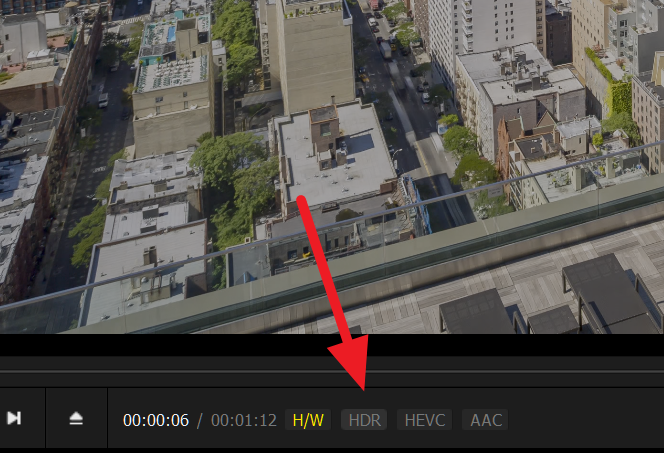
팟플레이어의 재생바 밑부분을 보면 H/W, HDR, HEVC, AAC 라고 써진 부분을 볼 수 있습니다.
HDR 글자는 겉보기에는 버튼이 아닌 것처럼 생겼는데 저 HDR 글자를 클릭하면 글자가 노란색으로 바뀌면서 HDR 자동 보정이 활성화 됩니다.
마찬가지로 옆에 있는 H/W 라는 글자를 누르면 하드웨어 디코딩과 소프트웨어 디코딩 사이를 왔다갔다 할 수 있습니다. 나머지 HEVC와 AAC는 현재 재생 중인 동영상의 비디오 코덱과 오디오 코덱을 표시해주는거라 클릭이 되지 않습니다.
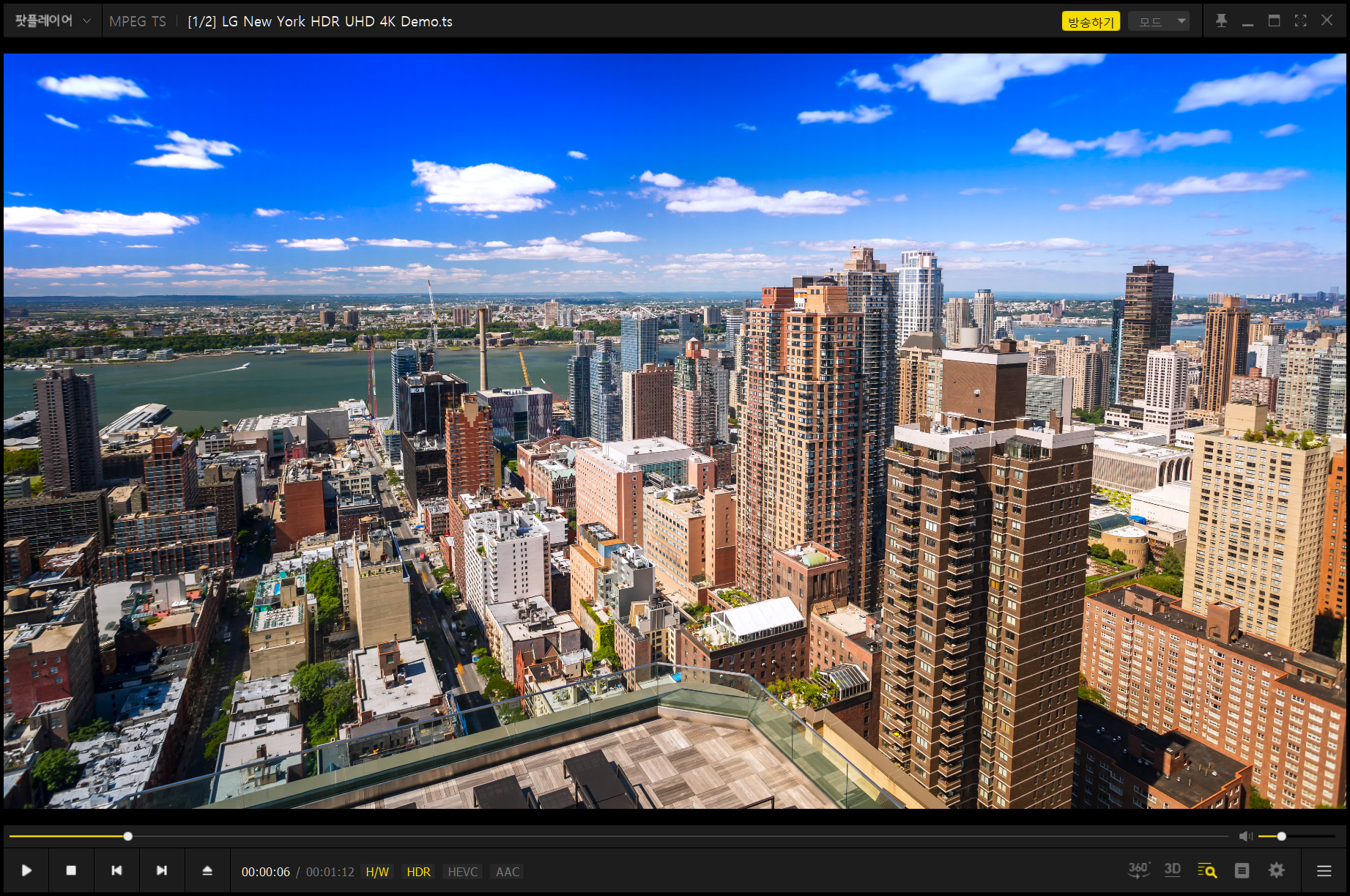
아무튼 이렇게 HDR 자동 보정옵션을 활성화하게 되면 바로 HDR 영상이 화사한 색감으로 보이게 됩니다. 이걸로 SDR 모니터에서 편하게 HDR 영상을 감상할 수 있습니다.
'컴퓨터 이야기 > 프로그램' 카테고리의 다른 글
| 디스코드 실행 안됨, 실행 후 바로 꺼짐 문제 해결하기 (0) | 2023.11.29 |
|---|---|
| OBS 스튜디오 유튜브 실시간 방송 송출 시 색감이 다를 때, 화면이 어두울 때 문제해결하기 (4) | 2023.11.19 |
| [한컴오피스 한글] 한글 - 영어 자동변환 끄기 / 글자판 자동 변경 해제 (0) | 2023.09.01 |
| [한컴오피스 한글] 표 셀안에서 글자 위아래 여백(간격)이 맞지않는 문제 해결 / 셀의 안 여백 동일하게 맞추기 (0) | 2023.08.31 |
| 무료 동영상 인코딩 프로그램 HandBrake 동영상 인코더 추천 (0) | 2023.08.28 |
| 윈도우에서 쓰기 좋은 유용한 터미널 프로그램 Windows Terminal (0) | 2023.08.26 |
| 원격제어프로그램 애니데스크(AnyDesk) 오른쪽 쉬프트 입력안되는 문제, 한/영 전환 안되는 해결 (2) | 2023.08.12 |
| 구글 크롬에서 사용되는 DNS 변경하기 / 보안 DNS 사용하기 (0) | 2023.08.10 |
